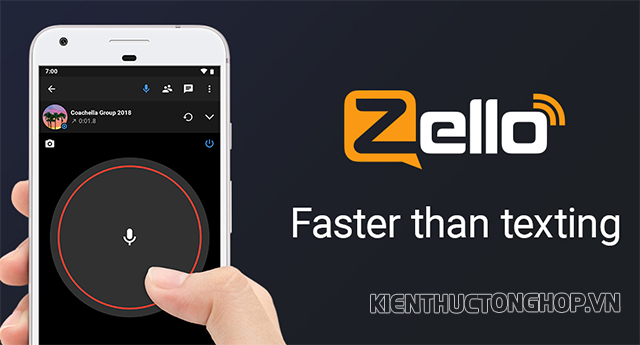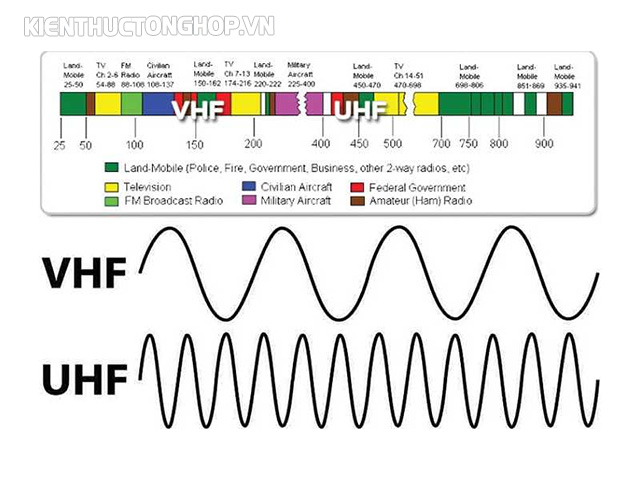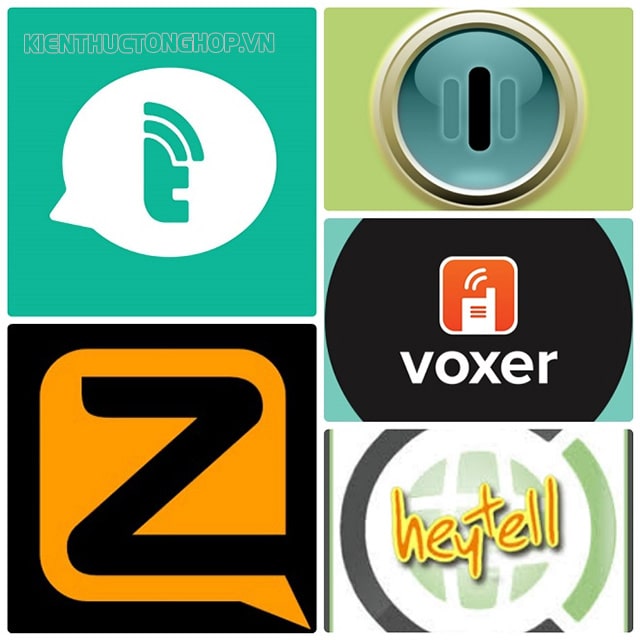Chrome được coi là lựa chọn số một cho người sử dụng trong việc lựa chọn trình duyệt Web. Tuy nhiên có rất nhiều lời than phiền về việc Chrome bị chậm, sau một thời gian hoạt động. Người dùng nhận xét rằng: Khi mới cài đặt trình duyệt khởi động và vận hành tốt rồi càng về sau càng ì ạch. Ngay bây giờ chúng ta sẽ cùng nhau đi tìm hiểu phương pháp tăng tốc Chrome.
Nội dung bài viết
Cập nhật trình duyệt tăng tốc Chrome
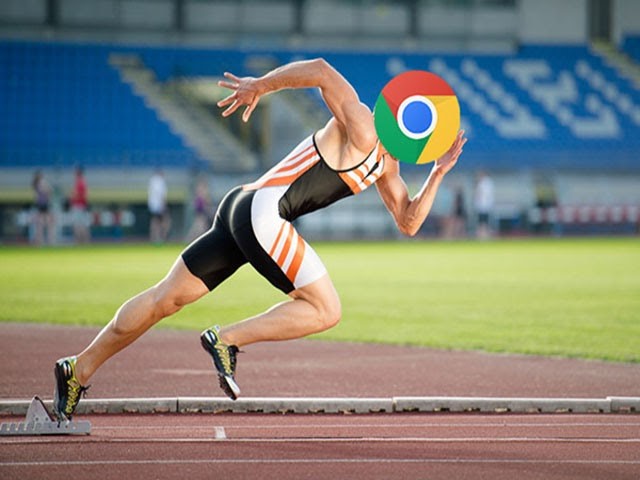
Nếu trình duyệt của bạn trở lên chậm hãy tìm cách tăng tốc google chrome
Bất cứ phần mềm nào sau một thời gian sử dụng sẽ tung ra các bản cập nhật. Mỗi phiên bản có các chấm nhỏ đảm bảo rằng trình duyệt đó của hãng luôn update cũng như giữ đúng tốc độ khi hoạt động. Thông thường không cần tăng tốc Google Chrome mà một thời gian sẽ tự động cập nhật lên phiên bản mới nhất. Thế nhưng có đôi khi phần mềm không tự cập nhật do kết nối và kỹ thuật kém.
Những lúc như thế bạn cần thao tác thủ công cũng không khó khăn. Cách làm như dưới đây:
– Mở máy, truy cập trình duyệt Chrome như bình thường.
– Trên thanh công cụ gõ lệnh như sau: chrome://help
– Bấm ENTER trên bàn phím, Google Chrome sẽ kiểm tra giúp bạn phiên bản đang dùng đã là mới nhất chưa. Nếu bản đang dùng đã cũ máy sẽ tự động bắt đầu quá trình update còn đã cập nhật rồi thì bạn cũng sẽ nhận được thông báo.
Trong các cách làm google chrome chạy nhanh hơn thì đây là cách đơn giản, dễ sử dụng nhất. Ngay cả những người chưa thông thạo máy tính cũng có thể làm được.
||Xem thêm bài viết: Phím Tắt, Cách chuyển tab trong Chrome, bạn đã thử chưa?
Xóa dữ liệu, thông tin bộ nhớ tạm định kỳ

Có nhiều thủ thuật tăng tốc chrome trên máy tính dễ dàng
Mỗi khi truy cập vào trang web, địa chỉ hay một domain thì ngay lập tức Google Chrome lưu lại thông tin đó dưới dạng bộ nhớ tạm hay còn gọi là Cache hay Cookies. Việc này sẽ rút ngắn thời gian tìm kiếm cùng nội dung vào lần tiếp theo. Mặc dù rất tiện lợi cho người sử dụng nhưng vô tình làm Chrome load chậm đi nhiều lần.
Muốn tăng tốc lướt web, chúng tôi khuyên bạn nên tạo thói quen xóa bộ nhớ tạm định kỳ. Có thể là 5 ngày, 7 ngày hay hai tuần cũng có thể là bất cứ khi nào máy cần thiết. Để xóa Cookie tại trình duyệt hãy truy cập thư mục “Xóa dữ liệu duyệt web” làm cách sau:
- Cách thứ nhất, vào cài đặt ở góc phải bên trên trình duyệt rồi bấm chọn công cụ khác -> Xóa dữ liệu duyệt.
- Cách thứ hai, sử dụng tổ hợp phím tắt Ctrl + Shift + Del.
- Cách thứ ba, trên thanh công cụ nhập nội dung “chrome://settings/clearBrowserData -> bấm ENTER trên bàn phím.
Ngay khi bạn thực hiện một trong ba cách trên màn hình sẽ xuất hiện giao diện “Xóa dữ liệu duyệt web”. Việc của bạn chỉ là tích các nội dung muốn dọn dẹp, sau đó điều khiển chuột nhấp vào “Xóa dữ liệu” là hoàn thành.
Thao tác xóa Cache nên làm thường xuyên để cải thiện Chrome nhưng đổi lại thời gian tải google chrome cho laptop sẽ bị chậm hơn.
||Xem thêm: IDM là gì? Muốn thêm IDM vào Chrome làm như thế nào?
Xóa bỏ các tiện ích mở rộng không dùng đến
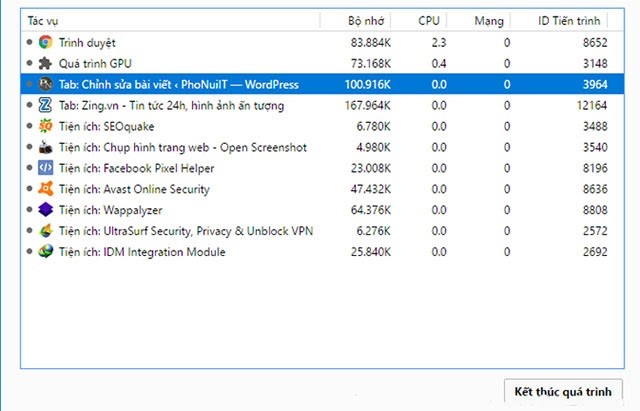
Màn hình hiển thị danh sách tất cả các tiện ích mở rộng
Extension hay còn gọi với cái tên khác tiện ích mở rộng là chương trình được thêm vào Google Chrome. Các tiện ích này khá hữu hiệu, bổ sung thêm chức năng cho trình duyệt web hỗ trợ làm việc một cách linh hoạt hơn. Nhưng chính điều này cũng ảnh hưởng tới hiệu suất duyệt web.
Extension chạy chủ yếu trên nền, có thể thay đổi thành phần trang hiện tại đang được load, chọn lọc – phân tích cho từng đối tượng trước khi hiển thị trên màn hình. Và đồng thời cũng load các gói dữ liệu riêng của ứng dụng từ Internet.
Dù tiện ích rất cần thiết trong quá trình sử dụng nhưng bất kể là gì nhiều quá cũng gây ra các vấn đề không tốt kèm theo. Chính bởi thế nên phải kiểm tra add-on đều đặn, cái nào không cần thiết hoặc không thật sự quan trọng thì xóa chúng đi.
– Bước 1: Mở trình duyệt Chrome, bấm vào biểu tượng dấu ba chấm ở góc trên bên phải màn hình.
– Bước 2: Tại thanh công cụ hiển thị chọn “Công cụ khác” -> Tiện ích mở rộng. Ngay tức thì danh sách các tiện ích mở rộng mà bạn vô tình cài đặt trên trình duyệt hiện ra.
– Bước 3: Tìm đến các tiện ích không cần thiết. Nếu Extension đó hiện tại chưa dùng nhưng sau sẽ dùng thì di chuyển thanh trượt về bên trái. Còn không cần thiết thì hãy click vào “Xóa”.
||Tham khảo bài viết: Những cách kiểm tra mật khẩu đã lưu trên Chrome phổ biến
Tiến hành gỡ các Web không dùng
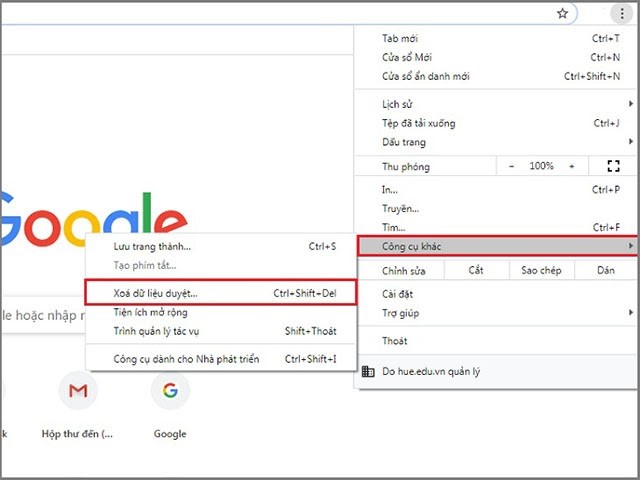
Click chuột phải vào ứng dụng bạn muốn xóa khỏi Chrome…
Tính năng của Google Chrome không chỉ mỗi trình duyệt web mà còn hỗ trợ nền tảng ứng dụng cho các Web app. Nó có thể làm các việc như những ứng dụng được người dùng tải về trên Chrome dù cho viết bằng ngôn ngữ HTML5, CSS hay JavaScript. Có những công cụ không sử dụng tài nguyên của các website thế nhưng khi không cần chúng thì vẫn nên gỡ cài đặt.
Thực hiện gỡ các web hãy làm theo hướng dẫn của chúng tôi:
– Bước 1: Gõ nội dung “chrome://apps” trên thanh địa chỉ rồi nhấn Enter.
– Bước 2: Nhấn con trỏ chuột phải tại ứng dụng muốn xóa để chọn gỡ khỏi Chrome. Tiếp theo, trong thông báo hiện lên bấm vào biểu tượng “Xóa” để xác nhận.
Ngoài những phương pháp giới thiệu trên đây còn rất nhiều cách tăng tốc chrome trên máy tính khác nữa. Ví dụ như:
- Sửa lỗi Chrome chạy chậm từ file hệ thống
- Tắt tab bị treo
- Sử dụng Chrome Clean-Up Tool
- Reset Chrome
Tuy nhiên chúng tôi chỉ giới thiệu đến các bạn 4 cách tăng tốc Chrome dễ làm nhất. Rõ ràng rất đơn giản nhưng cũng cần chú ý khi thực hiện mà chưa sao lưu nhiều khả năng dữ liệu sẽ biến mất không cách nào lấy lại.
||Bài viết liên quan khác:
- Cách sửa lỗi IDM không bắt link chi tiết nhất
- Cách tạo Gmail không cần số điện thoại
- Teamviewer là gì? Các lưu ý khi sử dụng Teamviewer
- Slack là gì? Những điều cơ bản cần biết về Slack khi sử dụng
- Hướng dẫn tải nhạc SoundCloud về điện thoại, máy tính
Nguồn: Kiến thức tổng hợp